
ポップインアラジンでSwitchができるって本当なの!?
という疑問にお答えします。
ポップインアラジンでNintendo SwitchなどHDMI接続可能な機器の接続が可能となります。
ポップインアラジン用の外付けの専用コネクターが発売されていてコネクターを使用することで接続が可能です。
この記事では、ポップインアラジンの大画面でNintendo Switchをプレイする方法を解説します。
この記事の内容
- ポップインアラジンの画面でゲームをする方法
- ポップインアラジンとSwitchの接続方法
- 接続できないときの解決方法
こちらのコネクターの使い方について解説します。
本体とコネクターセットでも販売しています。
アラジンコネクターとは?

まずアラジンコネクターとはどういった物なのかを紹介します。
ポップインアラジン専用のコネクターです。
ワイヤレスで家庭用ゲーム機やDVDレコーダーなどの接続機器とポップインアラジンの接続が可能になります
ポップインアラジンはTVのように有線でSwitchと接続することができません。
そこで今回紹介するコネクターの出番です。
コネクターとSwitchを繋ぐことで、Wi-Fiを経由してワイヤレスでポップインアラジンでもSwitchを遊べるようになります。
ビデオカメラも接続しています♪

接続時に準備するもの
接続する前に準備するものを紹介します。
- 専用アプリ
- アラジンコネクター
- Switch本体(※ドック付き)
- USBケーブル(付属)
接続準備:スマホアプリ
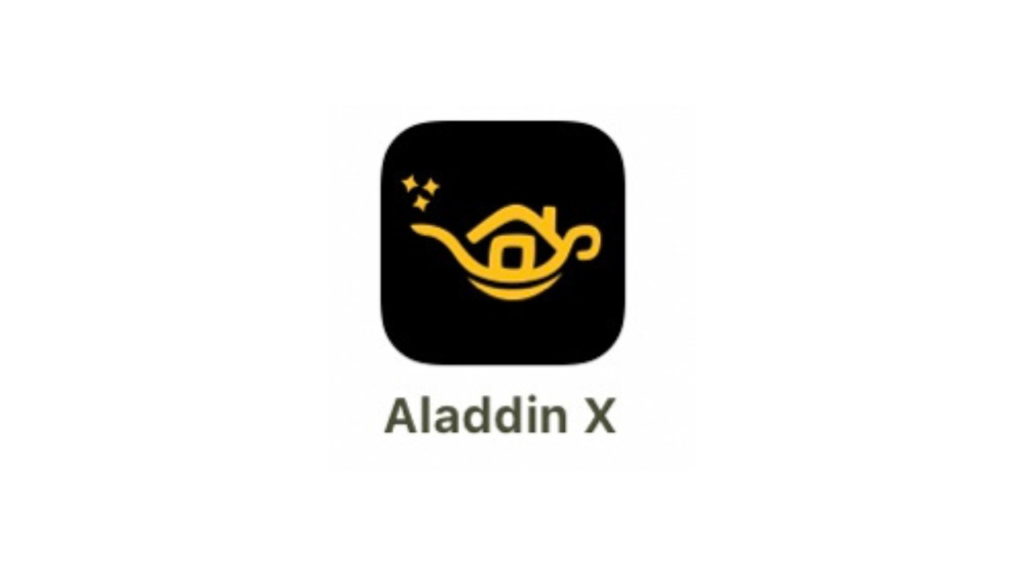
ポップインアラジン専用のアプリ「Aladdin X」をスマホにダウンロードします。
コネクターとポップインアラジンを繋ぐ役目です。
ポップインアラジンを利用している方ならすでにダウンロードしているでしょう。
ダウンロードしていない方はダウンロードしてください。
接続準備:アラジンコネクター

主役のコネクターを準備します。
接続準備:Switch本体(ドック付き)

主役の2番目、NintendoSwitchを準備します。
ドックがないとHDMIに繋ぐことができないのでドックは必ず必要になります
接続準備:USBケーブル(本体付属)
コネクターを購入した時に付属している、USBケーブルも準備します。
コネクターとSwitchを繋ぐために使いますよ。
接続方法【コネクターセットアップ】

準備が整ったら、コネクターのセットアップをしていきます。
初期の接続のみ必要になるので一度接続してしまえば、その後はやる必要がありません。
Wi-Fi環境が変わる場合は再セットアップが必要
スマホアプリを起動する
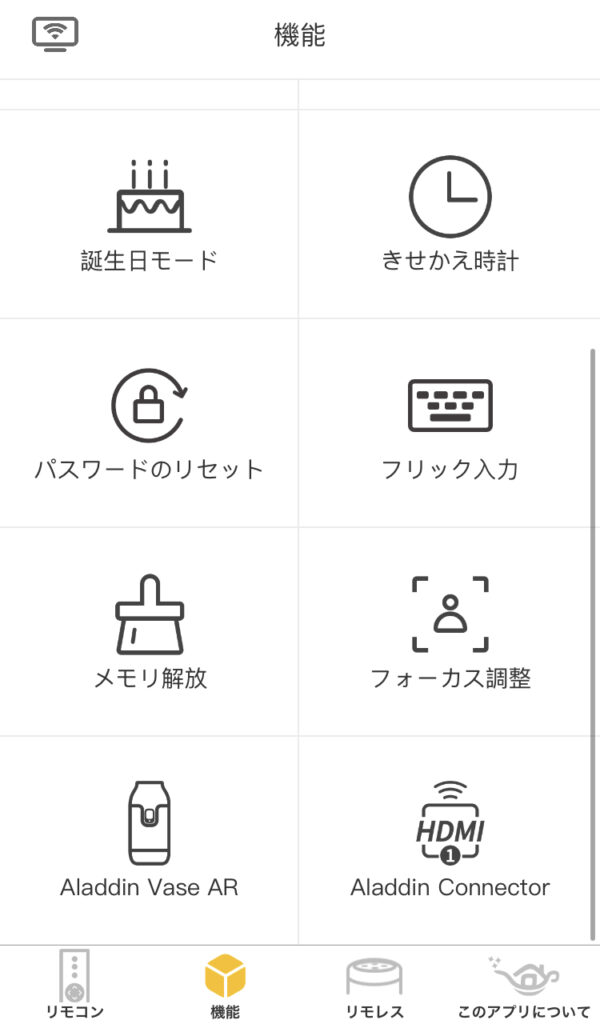
アプリを起動するとセットアップが始まります。
センターボタンを長押し→検出

アプリの画面に従い、白ランプが点滅するまで長押しします。
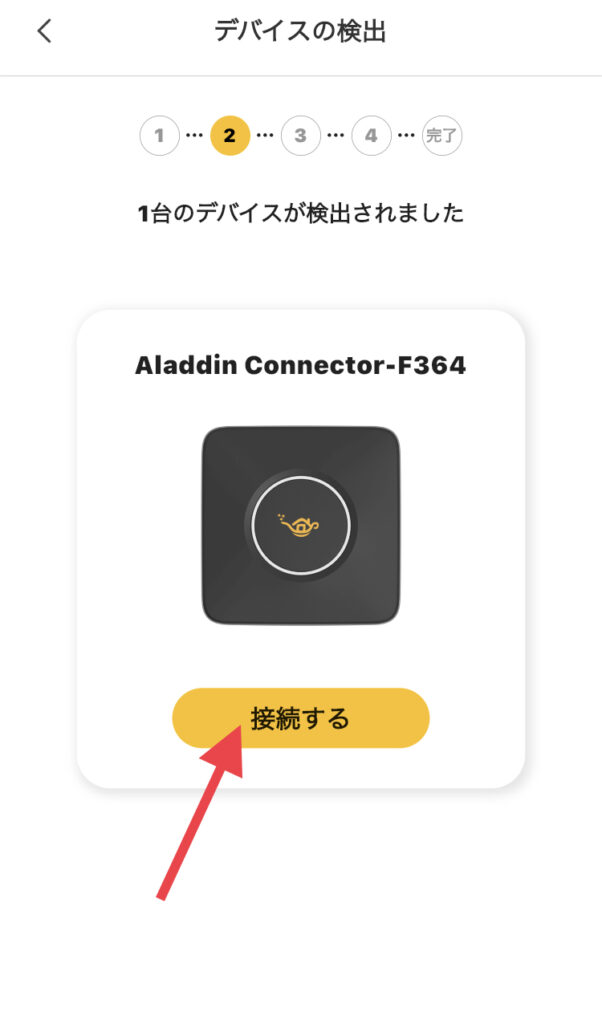
アプリの画面に検出→「 接続する 」を押してください。
検出できないときは→こちらをご確認ください。
ポップインアラジンと接続する
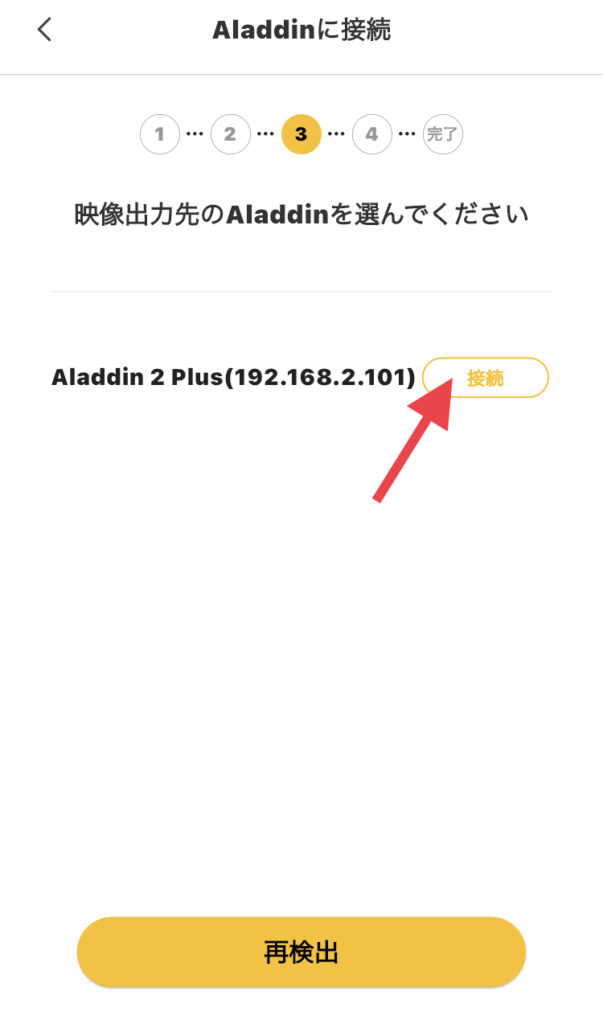
使用しているポップインアラジンを選択します。
Wi-Fiと接続する
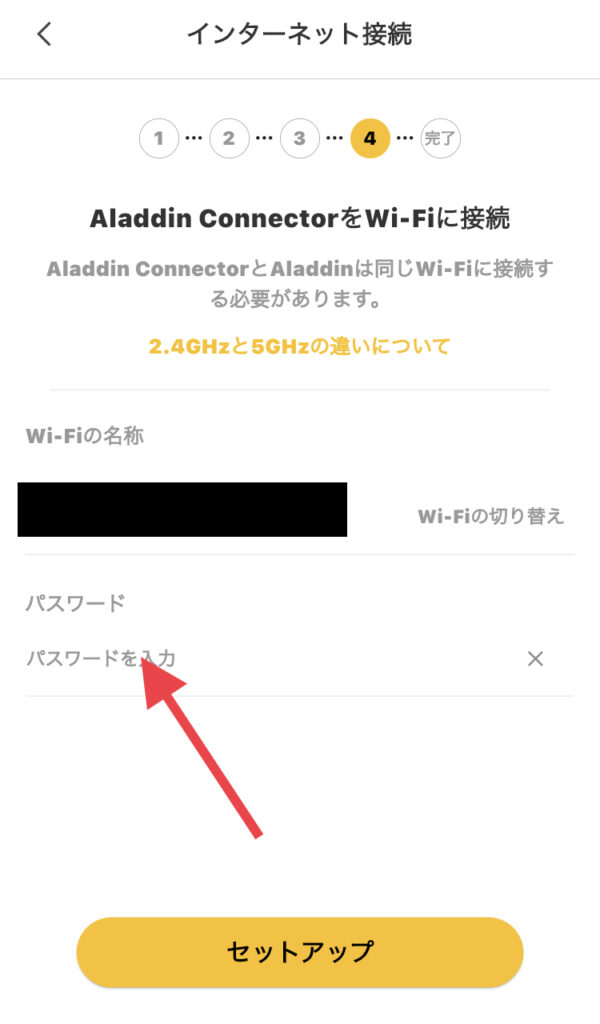
Wi-Fiを確認してWi-Fiルーターのパスワードを入力しましょう。
ポップインアラジンと同じWi-Fiを使用しないと接続できないので注意
Wi-Fiルーターを2個以上使用している方は気をつけましょう。(私がそうでした・・・)
これでコネクターのセットアップは完了です。
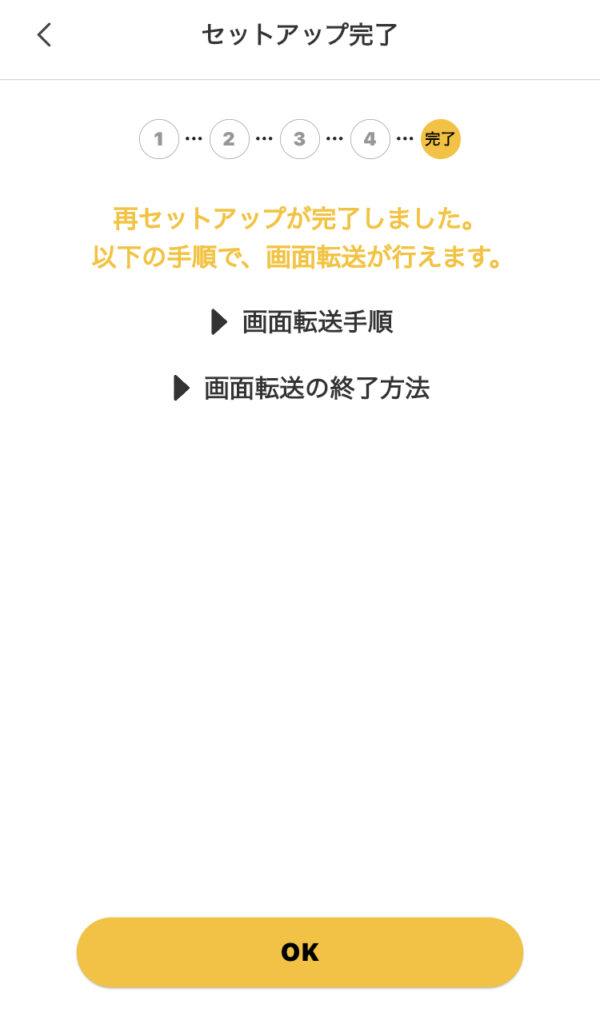
接続方法【アラジンに投影する】
セットアップが完了したら、いよいよポップインアラジンの大画面にSwitchの画面を投影していきましょう。
投影の手順
- コネクターとSwitchをHIDMIで接続する
- アラジンホーム画面の「 Aladdin Connector 」アプリを開く
- Switchの画面が投影される
次から手順ごとに説明していきます。
アラジンコネクターとSwitchをHDMIで繋ぐ

USBケーブルでコネクターとSwitchを接続します。
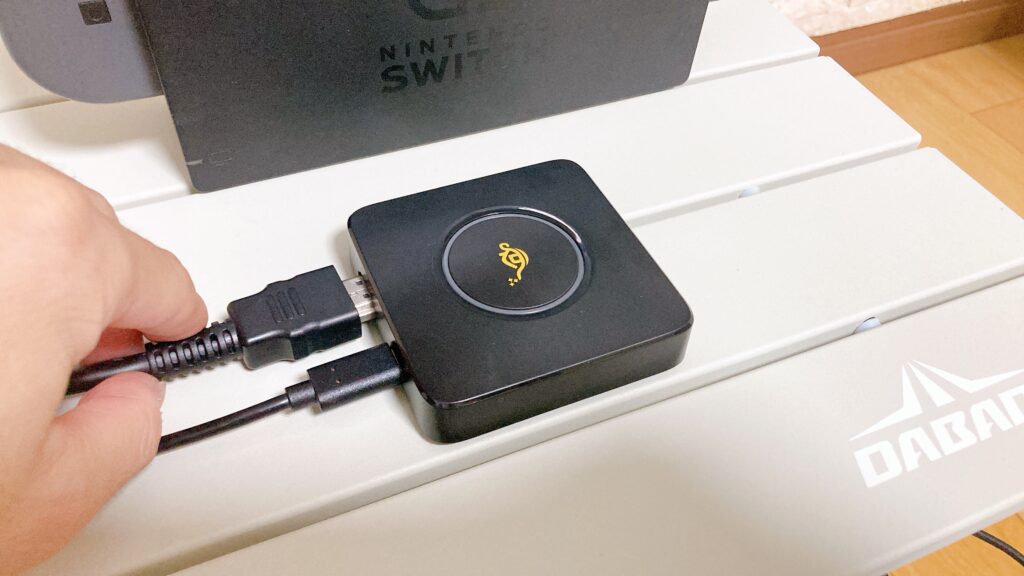

「 Aladdin Connector 」アプリを起動する
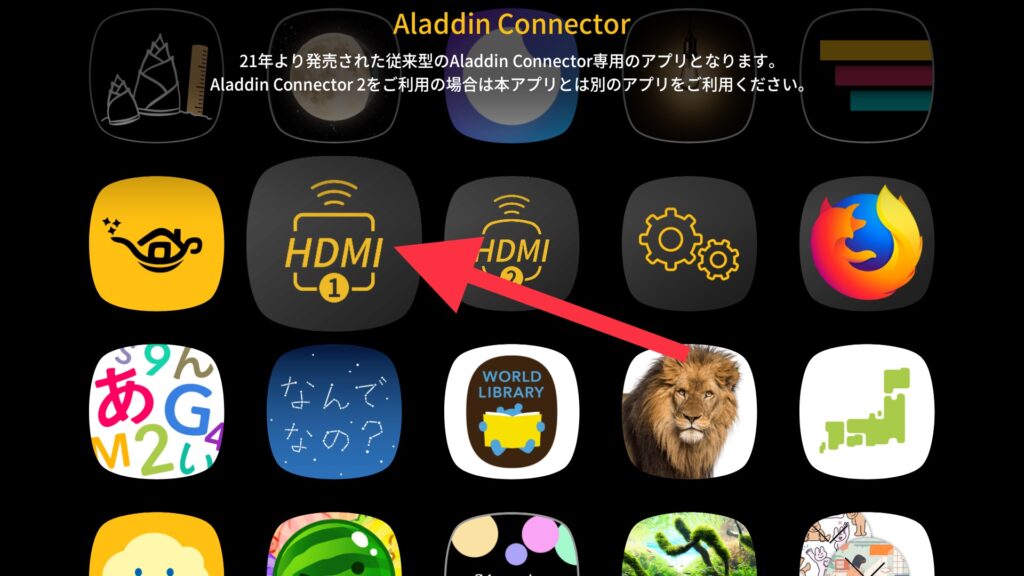
ポップインアラジンのホーム画面にある「Aladdin Connector」を起動させる。
Switchの画面が投影される【完了】
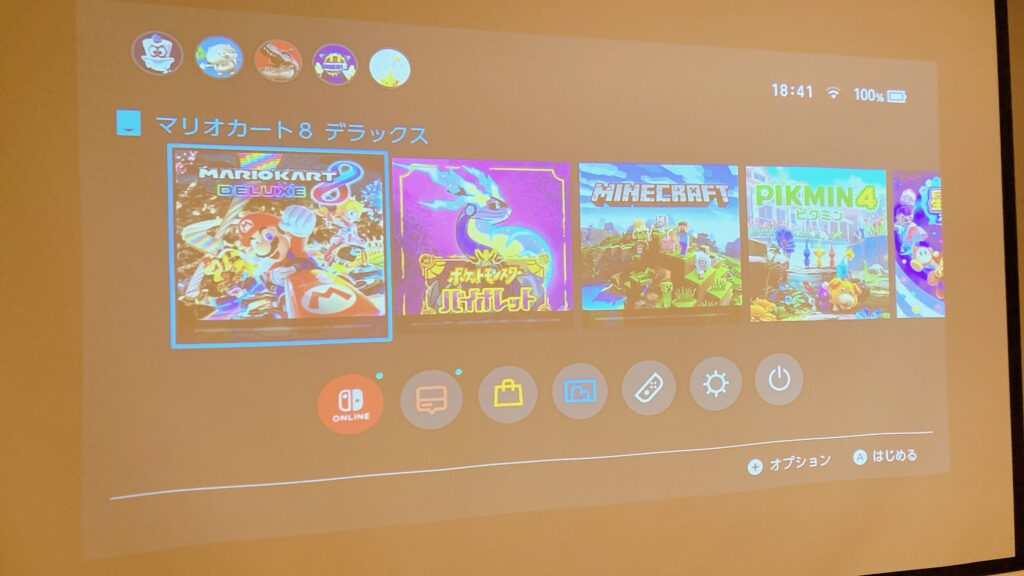
ここまで実施すればSwitchの画面が投影され、ポップインアラジンの大画面でゲームをプレイすることができます。

《プチ情報》
我が家では、下図のようにコネクターを浮かせています。
ドックは浮かせる収納ボックスの上へ。
Wi-Fiルーターや配線はボックスに収納してありとてもスッキリしていて掃除がとても楽です。

■使用している収納はこちら
複数の機器を接続したい場合は?

Switch以外にもDVDレコーダーなどを繋げておきたい。
言う人には、HIDM切替器のスイッチャーを使用することでケーブルを差し替える手間を削減できます。
接続してゲームをプレイした感想
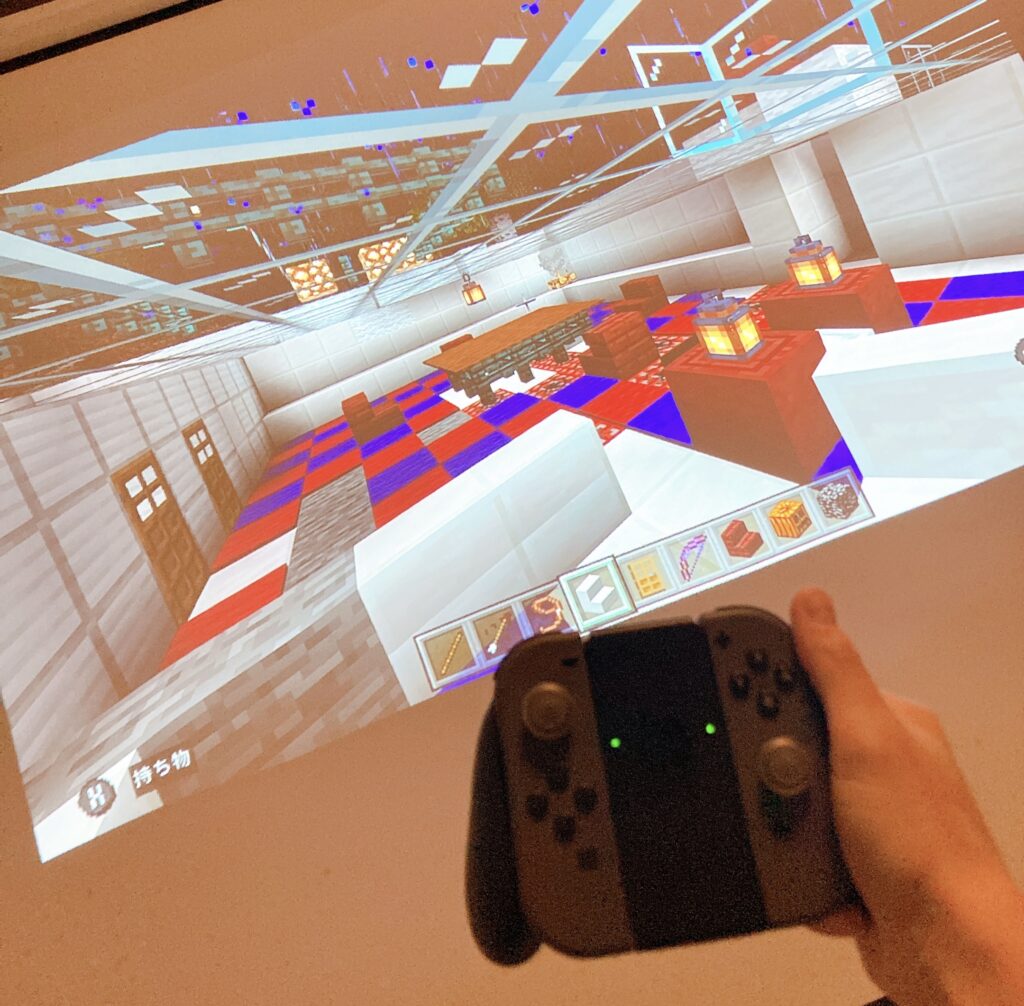
特に音ズレや遅延など発生することなくプレイが可能でした。
公式情報によると最小遅延は0.1秒とあります。
Wi-Fiの環境によっては遅延が発生する可能性があるのかもしれません。
また、0.1秒単位の操作が命取り!みたいなゲームをプレイするのには向いていないでしょう。
Switchが接続できない時の対策
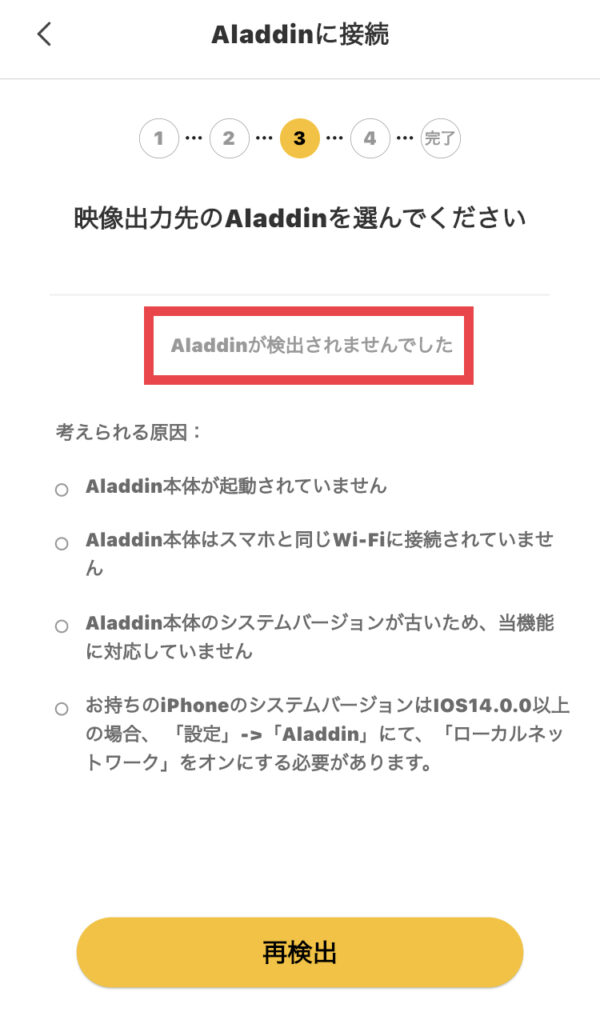
最後にSwitchと接続する際、私が遭遇したトラブル事例を紹介します。
セットアップ時に、コネクターとポップインアラジンが接続できないということがありました。
最初は戸惑いましたが原因は、アラジンのWi-FiとスマホのWi-Fiの接続先が違うことによるものです。
対策は、スマホのWi-Fiをポップインアラジンと同じWi-Fiに接続するだけ。
上記の画像の考えられる原因にも書いてありました。
Wi-Fiの環境がいくつもある方は、気をつけましょう。
まとめ
今回はポップインアラジンでSwitchを遊ぶ方法を紹介しました。
皆さんもコネクターを購入して、大画面で迫力のあるゲームをプレイしましょう。
おさらいです。
接続時に準備するもの
- 専用アプリ
- アラジンコネクター
- Switch本体(※ドック付き)
- USBケーブル(付属)
コネクターのセットアップ
- アプリ起動
- コネクター長押し
- ポップインアラジンと接続
- Wi-Fiと接続
投影方法
- コネクターとSwitchをHIDMIで接続する
- アラジンホーム画面の「 Aladdin Connector 」アプリを開く
- Switchの画面が投影される
ポップインアラジンとコネクターのセットで購入も可能です。
Switchも繋げたいという方は本体と同時に購入したほうが楽になります。






